HL-5050
FAQ et Diagnostic |
J'utilise Windows Vista ou Windows 7 et j'essaie d'utiliser une machine Brother connectée en réseau, mais la machine reste non connectée (hors ligne) et je ne peux pas imprimer.
Si votre machine est connectée par câble USB, référez-vous à "Le statut de l'imprimante et hors ligne ou sur pause".
Suivez les étapes ci dessous pour résoudre ce problème:
-
Cliquez sur Démarrer > Tous les programmes > Brother > Votre machine Brother > Contrôleur d'état.
-
Contrôlez le statut de l'imprimante sur le Contrôleur d'état.
- Si l'icône de l'imprimante est grisé et le statut hors ligne, contrôlez la connexion réseau. Pour plus d'informations, référez-vous à "Je ne peux pas imprimer en réseau depuis mon ordinateur.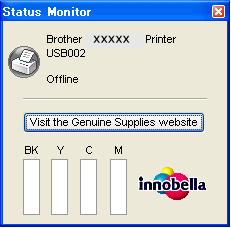
- Si l'icône de l'imprimante est vert et le statut Prêt ou Veille (Sleep), etc, passez à l'étape 3.
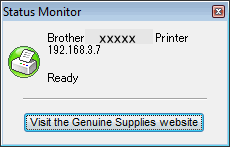
-
Pour les utilisateurs Windows Vista :
Cliquez sur Démarrer > Panneau de configuration > Matériel et audio > Imprimantes. Cliquez droit sur l'icône de l'imprimante et choisissez Propriétés.
(Si il y a le menu Exécuter en tant qu'Administrateur, sélectionnez-le puis cliquez sur Propriétés. Lorsque le Contrôle de compte utilisateur apparaît, cliquez sur Continuer.)
Pour les utilisateurs Windows 7 :
Cliquez sur Démarrer > Périphériques et imprimantes, cliquez droit sur l'icône de l'imprimante et choisissez Propriétés de l'imprimante.
-
Cliquez sur l'onglet Ports puis Configurer le port.
(Pour les utilisateurs Windows 7: si tous les boutons sont grisés, cliquez sur l'onglet Général et cliquez sur Modifier les propriétés. Entrez le mot de passe Administrateur et cliquez sur Oui.)
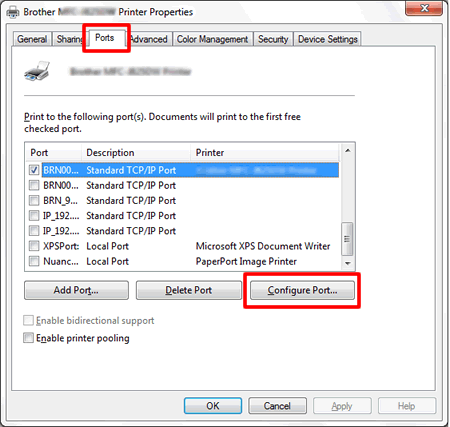
Si le bouton Configurer le port est grisé, passez à l'étape 1 "Contrôlez l'adresse IP et la méthode Boot (Configuration IP) de votre machine Brother".
-
Changez le protocole sur Raw et cliquez sur OK.
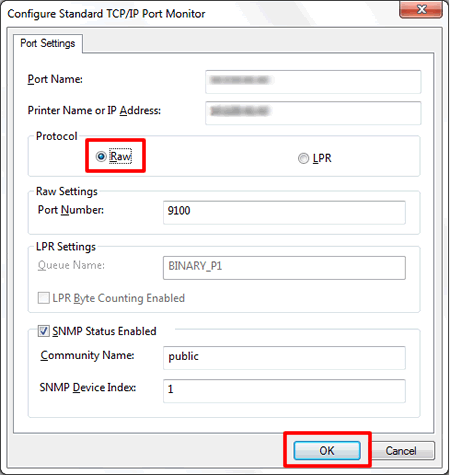
Si le problème persiste, veuillez suivre les instructions ci-dessous:
Etape1: Contrôlez l'adresse IP et la méthode Boot (Configuration IP) de votre machine Brother.
Si votre machine est prévue pour être utilisée en réseau, l'adresse IP peut être déterminée à partir du panneau de contrôle de la machine ou en imprimant une page de rapport nommée Configuration utilisateur ou Configuration réseau. Référez-vous au guide de l'utilisateur pour apprendre comment imprimer la page de configuration réseau ou consultez le guide d'utilisation en ligne en cliquant sur l'onglet Manuels au sommet de cette page.
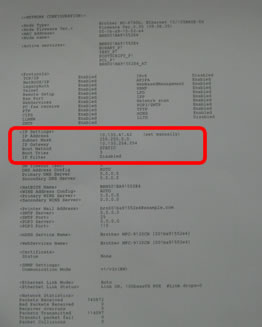
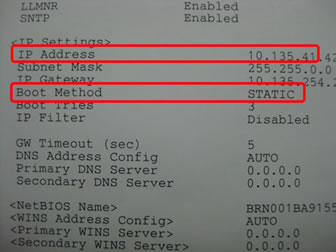
Si la méthode boot (Configuration IP) est réglée sur Auto, modifiez-la en Statique. Vous pouvez changez le paramètre à partir du panneau de contrôle de la machine en choisissant LAN ou Réseau et TCP/IP. Pour plus de détails référez-vous au guide de l'utilisateur ou au guide de l'utilisateur réseau.
Etape2: Ajouter un port dans le pilote d'impression.
-
Ouvrez les propriétés du pilote d'impression et cliquez sur l'onglet Ports en suivant les instructions de l'étape 1 à 6. Cliquez sur Ajouter Port...
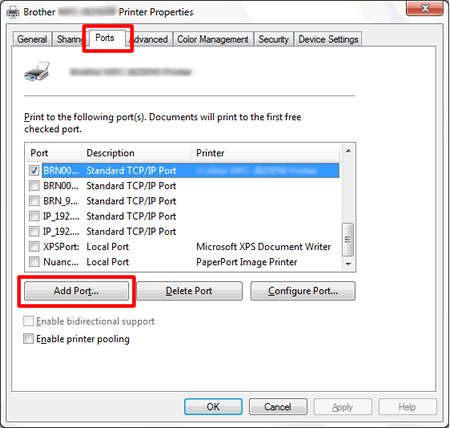
-
Sélectionnez Port TCP/IP standard et cliquez sur Nouveau port...
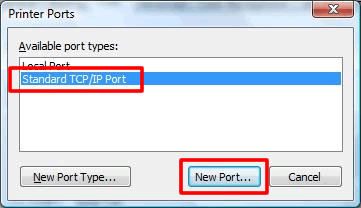
-
L'assistant d'ajout de port TCP/IP démarre. Cliquez sur Suivant.
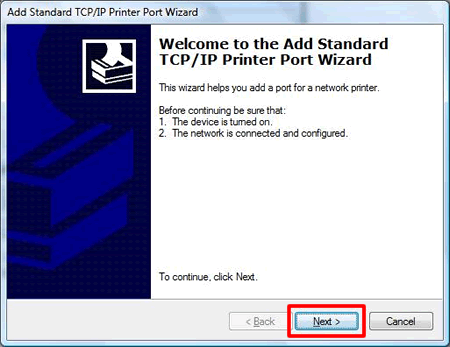
-
Entrez l'adresse IP et cliquez sur Suivant.
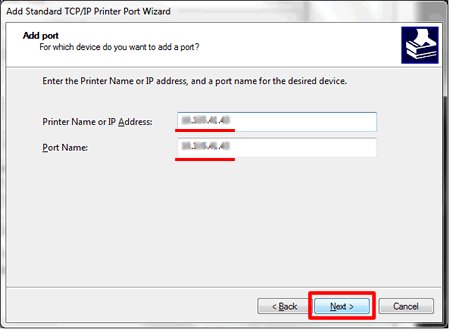
-
Cliquez sur Terminer.
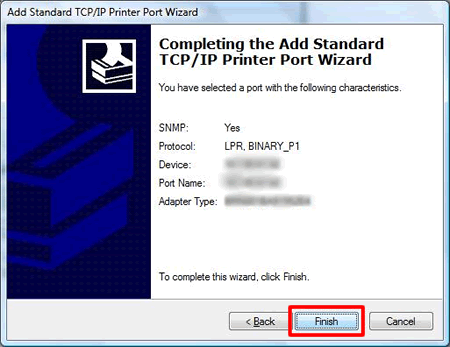
-
Confirmez que le nouveau port soit listé.
-
Cliquez sur Configurer Port...
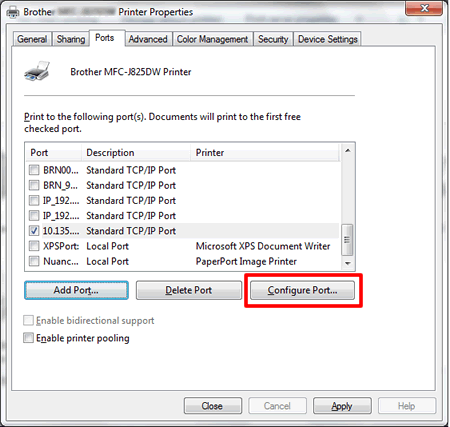
-
Changez le protocole sur RAW et cliquez sur OK pour fermer les propriétés du pilote.
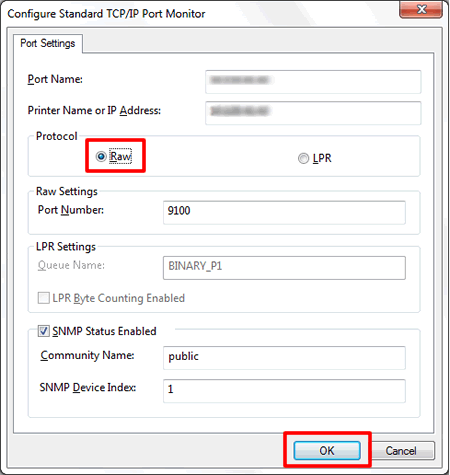
Si le problème continue, référez-vous à "L'imprimante et hors-ligne ou sur Pause".
Si vous n'avez pas obtenu de réponse satisfaisante à votre question, avez-vous vérifié d'autres FAQ?
Modèles apparentés
DCP-310CN, DCP-315CN, DCP-7010, DCP-7025, DCP-8020, DCP-8025D, DCP-8040, DCP-8045D, FAX-1940CN, HL-1030, HL-1240, HL-1250, HL-1270N, HL-1430, HL-1470N, HL-1650, HL-1670N, HL-1850, HL-1870N, HL-2070N, HL-2150N, HL-2170W, HL-2460, HL-2600CN, HL-2700CN, HL-3040CN, HL-3070CW, HL-3260N, HL-3450CN, HL-4000CN, HL-4040CN, HL-4050CDN, HL-4070CDW, HL-4200CN, HL-5040, HL-5050, HL-5070N, HL-5140, HL-5150D, HL-5170DN, HL-5350DN, HL-5370DW, HL-5380DN, HL-6050, HL-6050D, HL-6050DN, HL-7050, HL-7050N, HL-8050N, MFC-3320CN, MFC-3340CN, MFC-3820CN, MFC-410CN, MFC-425CN, MFC-5440CN, MFC-5460CN, MFC-5840CN, MFC-5860CN, MFC-590, MFC-620CN, MFC-7225N, MFC-7420, MFC-7820N, MFC-8220, MFC-8420, MFC-8440, MFC-8820D, MFC-8840D, MFC-8840DN, MFC-890, MFC-9420CN, NC-2200w, NC-6100h, NC-8100h, NC-9100h
